Майнкрафт - это одна из самых популярных игр на сегодняшний день. Она позволяет игрокам строить и исследовать свои виртуальные миры, сражаться с монстрами и участвовать в различных приключениях. Если вы хотите попробовать себя в этой увлекательной игре, вам понадобится скачать и установить Minecraft на свой компьютер.
В этой подробной инструкции я расскажу вам, как скачать и установить Minecraft на компьютер. Установка игры довольно проста, но требует некоторых предварительных действий. Следуйте указаниям ниже, чтобы быстро и легко начать играть в Minecraft.
Шаг 1: Перед тем, как скачать и установить Minecraft, вам понадобится аккаунт на официальном сайте игры. Зайдите на сайт minecraft.net и создайте учетную запись, используя вашу электронную почту и пароль. Этот аккаунт позволит вам играть в игру и иметь доступ к ее обновлениям.
Шаг 2: После создания аккаунта вы должны будете приобрести версию Minecraft, которая соответствует вашим предпочтениям. Вы можете выбрать между Java Edition и Bedrock Edition - эти версии имеют отличия в функциях и платформах, на которых они работают. Определитесь с выбором и перейдите к следующему шагу.
Шаг 3: После покупки Minecraft вам нужно будет скачать игру на свой компьютер. Для этого зайдите на официальный сайт и войдите в свой аккаунт. Затем найдите раздел "Загрузки" и выберите версию игры, подходящую для вашей операционной системы. Нажмите на ссылку для загрузки и сохраните файл на своем компьютере.
Шаг 4: Когда загрузка завершится, найдите файл игры на вашем компьютере и запустите его. Следуйте инструкциям установщика, чтобы завершить процесс установки Minecraft. После установки, вы можете запустить игру и войти в свой аккаунт, чтобы начать играть в Minecraft на вашем компьютере.
Теперь у вас есть все необходимое для того, чтобы начать свое приключение в мире Minecraft. Скачайте и установите игру на свой компьютер, и наслаждайтесь увлекательными возможностями, которые предлагает вам этот захватывающий виртуальный мир.
Как скачать и установить Minecraft на компьютер
- Перейдите на официальный сайт Minecraft: www.minecraft.net.
- На главной странице найдите кнопку "Получить Minecraft" и нажмите на нее.
- Вас перенаправит на страницу с различными версиями игры. Выберите ту версию, которую хотите установить на свой компьютер (Java Edition или Bedrock Edition).
- Выбрав версию, нажмите кнопку "Купить".
- Выберите способ оплаты и завершите процесс покупки.
- После завершения покупки вы получите учетную запись Minecraft.
- На странице подтверждения покупки найдите кнопку "Скачать" и нажмите на нее.
- Скачайте установочный файл Minecraft на свой компьютер.
- После завершения загрузки откройте установочный файл и следуйте инструкциям на экране для установки игры.
- После установки Minecraft запустите игру и войдите в свою учетную запись.
Поздравляем! Теперь вы можете наслаждаться путешествием и постройками в мире Minecraft прямо на своем компьютере.
Выбор версии Minecraft для скачивания

Перед тем как скачать Minecraft, нужно определиться с ее версией. На данный момент существуют две основные версии игры: Minecraft Java Edition и Minecraft Bedrock Edition.
Minecraft Java Edition - это оригинальная версия игры, которую разработала компания Mojang. Она доступна только на компьютерах и поддерживает большинство модов и дополнений, созданных сообществом игроков. Если вам интересен полный игровой опыт со всеми возможностями и функциями Minecraft, то рекомендуется скачать Java Edition.
Minecraft Bedrock Edition, также известная как Minecraft Windows 10 Edition, является переносной версией игры, доступной на разных платформах, включая Windows 10, Xbox One, Nintendo Switch и мобильные устройства. Она не поддерживает моды, но позволяет играть с друзьями на разных устройствах через многопользовательский режим. Если вы планируете играть на разных платформах или играть с друзьями, то рекомендуется выбрать Bedrock Edition.
При выборе версии Minecraft для скачивания учтите свои обязательства и предпочтения. После определения, вы можете перейти к следующему шагу - загрузке выбранной версии Minecraft.
Системные требования для установки Minecraft
Для того чтобы установить и играть в Minecraft на вашем компьютере, вам необходимо удостовериться, что у вас есть следующие системные требования:
| Компонент | Минимальные требования | Рекомендуемые требования |
|---|---|---|
| Операционная система | Windows 7/8/10, Mac OS X 10.9 или выше, Linux | Windows 10, Mac OS X 10.12 или выше |
| Процессор | Intel Core i3-3210 или AMD A8-7600 | Intel Core i5-4690 или AMD A10-7800 |
| Оперативная память | 4 ГБ | 8 ГБ |
| Видеокарта | Intel HD Graphics 4000 или AMD Radeon R5 | NVIDIA GeForce GTX 960 или AMD Radeon R9 280 |
| Место на жестком диске | 4 ГБ | 8 ГБ |
| Интернет-соединение | Широкополосное подключение к Интернету | Высокоскоростное подключение к Интернету |
Пожалуйста, помните, что эти требования могут варьироваться в зависимости от версии Minecraft и ее расширений. Для оптимального игрового опыта рекомендуется соответствовать рекомендуемым требованиям.
Подготовка к установке Minecraft

Чтобы начать играть в Minecraft на своем компьютере, вам понадобится выполнить несколько простых шагов для подготовки.
1. Проверьте системные требования
Убедитесь, что ваш компьютер соответствует минимальным системным требованиям для игры Minecraft. Узнать эти требования можно на официальном сайте Minecraft или в документации к игре. Проверьте, имеется ли на вашем компьютере достаточное количество свободного места на жестком диске, а также наличие актуальной версии операционной системы.
2. Загрузите установочный файл Minecraft
Перейдите на официальный сайт Minecraft и найдите раздел загрузки. Обычно установочный файл Minecraft доступен для скачивания сразу после регистрации на сайте. Скачайте файл и сохраните его на вашем компьютере в удобном месте, например, на рабочем столе.
3. Обновите Java
Minecraft работает на платформе Java, поэтому у вас должна быть установлена актуальная версия Java на вашем компьютере. Если у вас еще нет установленной Java или вы не уверены в ее актуальности, загрузите и установите последнюю версию Java с официального сайта Oracle.
4. Создайте учетную запись
Прежде чем начать играть в Minecraft, вам понадобится учетная запись Mojang. Перейдите на официальный сайт Mojang и выполните регистрацию нового пользователя, если у вас еще нет учетной записи. Запомните ваше имя пользователя и пароль, так как они потребуются вам для входа в игру.
5. Установите Minecraft
Выполните двойной щелчок на установочном файле Minecraft, который вы скачали ранее. Следуйте инструкциям мастера установки, выберите путь установки и подтвердите начало установки. Подождите, пока установка завершится.
Теперь вы готовы начать играть в Minecraft на своем компьютере! Просто запустите игру, введите свои учетные данные Mojang и наслаждайтесь великим миром Minecraft.
Скачивание Minecraft на компьютер
Шаг 1: Перейдите на официальный сайт Minecraft.
Шаг 2: В верхнем меню веб-страницы найдите раздел "Скачать" и нажмите на него.
Шаг 3: Выберите платформу, на которую хотите скачать Minecraft. Для компьютера выберите версию для Windows, Mac или Linux, в зависимости от операционной системы вашего компьютера.
Шаг 4: Вам будет предложено создать учетную запись на сайте Mojang, разработчика Minecraft. Если у вас уже есть учетная запись, войдите в свою учетную запись.
Шаг 5: После создания или входа в учетную запись вы попадете на страницу загрузки Minecraft. Нажмите на кнопку "Скачать", чтобы начать загрузку установочного файла.
Шаг 6: Когда загрузка завершится, откройте установочный файл Minecraft, чтобы начать процесс установки.
Шаг 7: Следуйте инструкциям на экране, чтобы установить Minecraft на свой компьютер. Выберите путь установки и дождитесь завершения установки.
Шаг 8: После установки Minecraft на компьютер вы сможете запустить игру и начать наслаждаться увлекательным игровым процессом.
Теперь, когда вы знаете, как скачать и установить Minecraft на свой компьютер, вы можете открыть дверь в захватывающий мир приключений и возможностей!
Установка Minecraft
Для установки Minecraft на компьютер необходимо выполнить следующие шаги:
- Посетите официальный сайт Minecraft и перейдите на страницу загрузки.
- Выберите версию Minecraft, которую хотите установить, и нажмите на кнопку "Скачать".
- Дождитесь окончания загрузки файла установки.
- Запустите файл установки Minecraft.
- Следуйте инструкциям на экране для завершения процесса установки.
- После завершения установки, запустите Minecraft и введите свой логин и пароль для входа в игру.
Теперь у вас установлена последняя версия Minecraft на ваш компьютер. Вы можете начать играть и наслаждаться этим захватывающим виртуальным миром.
Запуск Minecraft и создание аккаунта

После успешного установления Minecraft на ваш компьютер, вы можете запустить игру и создать свой аккаунт:
Шаг 1: Найдите ярлык игры Minecraft на рабочем столе и дважды кликните по нему, чтобы открыть игру.
Шаг 2: При первом запуске вас попросят ввести свой учетную запись для игры Minecraft. Если у вас уже есть аккаунт, введите свой адрес электронной почты и пароль в соответствующие поля и нажмите на кнопку "Войти". Если у вас нет аккаунта, перейдя на официальный сайт Minecraft, создайте новую учетную запись и затем введите свои данные для входа.
Шаг 3: После входа вам может быть предложено выбрать свою игровую никнейм. Это имя будет отображаться в игре и в мультиплеерном режиме. Введите желаемый никнейм и продолжайте процесс.
Шаг 4: Поздравляю! Теперь вы можете насладиться полным игровым опытом Minecraft. Вы можете начать новую игру или присоединиться к существующим серверам для многопользовательского режима. Играйте, стройте и исследуйте в этом увлекательном мире!
Примечание: Если вы уже создали аккаунт ранее и знаете свои данные для входа, но не можете войти в игру, убедитесь, что вы используете правильные учетные данные и проверьте свое интернет-соединение.
Настройка игры и начало игры в Minecraft на компьютере

После успешной установки Minecraft на компьютер, перед началом игры потребуется сделать некоторые настройки и освоить управление. Вот некоторые шаги, которые помогут вам настроить игру и начать играть в Minecraft на вашем компьютере:
1. Запустите игру, дважды щелкнув по ярлыку Minecraft на вашем рабочем столе или найдя ее в списке установленных программ.
2. При первом запуске Minecraft вам будет предложено войти в свою учетную запись или создать новую. Если у вас уже есть учетная запись Minecraft, введите свой адрес электронной почты и пароль, чтобы войти. Если у вас нет учетной записи, нажмите на кнопку "Создать аккаунт" и следуйте инструкциям для создания нового пользователя.
3. После входа в игру вам будет предложено выбрать режим игры. У вас будет возможность выбрать между "Выживание" и "Творчество". В режиме выживания вам придется собирать ресурсы, строить убежище и сражаться с врагами, чтобы выжить. В режиме творчества вы будете иметь неограниченные ресурсы и возможности строительства.
4. После выбора режима игры вы окажетесь в игровом мире Minecraft. Обучение и пошаговое руководство помогут вам освоить основы управления и механики игры. Используйте WASD для перемещения по миру, пробел для прыжка и мышь для управления камерой.
5. Игра Minecraft предлагает вам свободу действий, поэтому вы можете сделать все, что вам нравится. Исследуйте мир, собирайте ресурсы, стройте различные постройки, сражайтесь с мобами и воплощайте свои самые смелые идеи в виртуальной реальности.
Теперь у вас есть все необходимые знания, чтобы настроить игру и начать играть в Minecraft на вашем компьютере. Приятной игры!